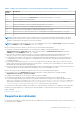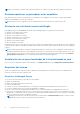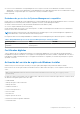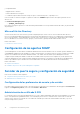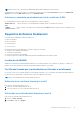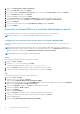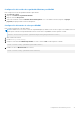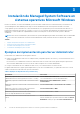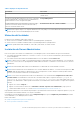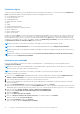Install Guide
Table Of Contents
- Server Administrator versión 8.4 Guía de instalación: Microsoft Windows
- Introducción
- Configuración de instalación previa
- Verificador de prerrequisitos
- Requisitos de instalación
- Configuración de los agentes SNMP
- Servidor de puerto seguro y configuración de seguridad
- Requisitos de Remote Enablement
- Instalación de Managed System Software en sistemas operativos Microsoft Windows
- Ejemplos de implementación para Server Administrator
- Ubicación del instalador
- Instalación de Server Administrator
- Instalación típica
- Instalación personalizada
- Instalación de Server Administrator con el servidor de aplicaciones Citrix
- Realización de una instalación desatendida de Managed System Software
- Recuperación del sistema durante una instalación fallida
- Actualización de Managed System Software
- Desinstalación de Managed System Software
- Ejemplos de implementación para Server Administrator
- Instalación de Managed System Software en Microsoft Windows Server 2008 Core y Microsoft Hyper-V Server
- Uso de Microsoft Active Directory
- Extensiones de esquema de Active Directory
- Descripción general de las extensiones de esquemas de Active Directory
- Descripción general de los objetos de Active Directory
- Objetos de Active Directory en varios dominios
- Configuración de objetos de Active Directory de Server Administrator en varios dominios
- Configuración de Active Directory para acceder a los sistemas
- Configuración del nombre del producto de Active Directory
- Extensión del esquema de Active Directory
- Uso de Dell Schema Extender
- Complemento Usuarios y equipos de Active Directory
- Instalación de la extensión para el complemento de usuarios y equipos de Active Directory
- Cómo agregar usuarios y privilegios en Active Directory
- Extensiones de esquema de Active Directory
- Preguntas frecuentes
3. Haga clic en ArchivoAgregar o quitar complemento.
4. Seleccione Certificados y haga clic en Agregar.
5. En el cuadro de diálogo Complemento de certificados, seleccione la opción Cuenta de equipo y haga clic en Siguiente.
6. Seleccione Equipo local y haga clic en Terminar.
7. Haga clic en Cerrar y, a continuación, en Aceptar.
8. En la ventana Consola, expanda Certificados (Equipo local) en el panel de navegación del lado izquierdo.
9. Haga clic con el botón derecho en Personal, seleccioneTodas las tareas > Solicitar un certificado nuevo.
10. Haga clic en Siguiente.
11. Seleccione el tipo adecuado de certificado, Principalmente (equipo) y haga clic Inscribirse.
12. Haga clic en Finalizar.
Creación de la escucha HTTPS con el certificado válido firmado por una CA
Ejecute el instalador y haga clic en el vínculo en el verificador de prerrequisitos para crear la escucha HTTPS.
NOTA: La escucha HTTP se activa de forma predeterminada y funciona en el puerto 80.
Configuración de la autorización del usuario para los servidores WinRM y WMI
Para proporcionar derechos de acceso a los servicios de WinRM y WMI, los usuarios deben agregarse con los niveles de acceso
adecuados.
NOTA:
Para configurar la autorización del usuario: para los servidores WinRM y WMI, debe iniciar sesión con privilegios de
administrador. Para los sistemas operativos Windows Server 2008, debe iniciar sesión como Administrador, Administrador de
dominio o usuario que es parte del grupo Administradores de dominio y Usuarios de dominio.
NOTA: El administrador se configura de manera predeterminada.
WinRM
Para configurar la autorización de usuario para servidores WinRM:
1. Haga clic en Inicio > Ejecutar.
2. Escriba winrm configsddl y haga clic en Aceptar.
Si está usando WinRM versión 2.0, escriba winrm configsddl default.
3. Haga clic en Agregar y añada los usuarios o grupos (local/dominio) necesarios a la lista.
4. Proporcione los permisos adecuados para los usuarios respectivos y haga clic en Aceptar.
WMI
Para configurar la autorización de usuario para servidores WMI:
1. Haga clic en Inicio > Ejecutar.
2. Escriba wmimgmt.msc y haga clic en Aceptar.
Aparece la pantalla Windows Management Infrastructure (WMI).
3. Haga clic con el botón derecho en el nodo Control WMI (Local) en el panel del lado izquierdo y luego haga clic en Propiedades.
Aparece la pantalla Propiedades de WMI Control (Local).
4. Haga clic en Seguridad y expanda el nodo Raíz en el árbol de espacio de nombre.
5. Desplácese hasta Root > DCIM > sysman.
6. Haga clic en Seguridad.
Aparece la pantalla Seguridad.
7. Haga clic en Agregar para añadir los usuarios o grupos (local/dominio) necesarios a la lista.
8. Proporcione los permisos adecuados para los usuarios respectivos y haga clic en Aceptar.
9. Haga clic en OK (Aceptar).
10. Cierre la pantalla Windows Management Infrastructure (WMI).
16
Configuración de instalación previa